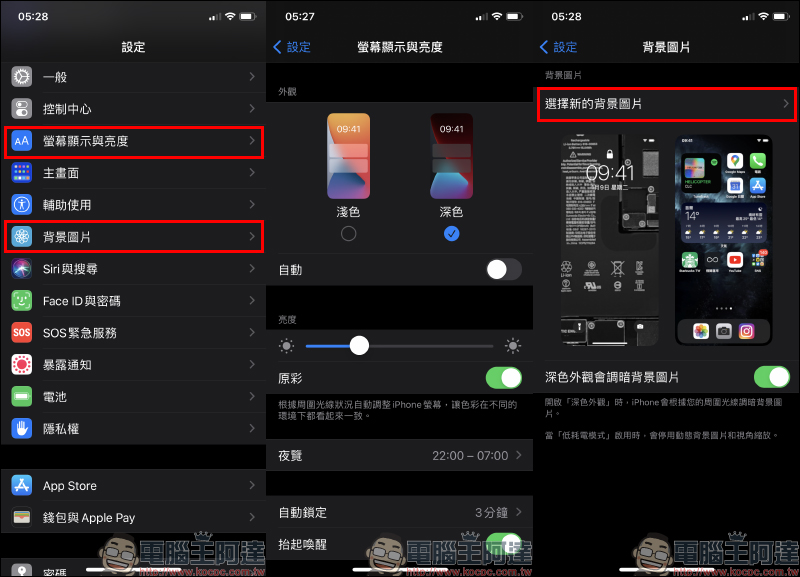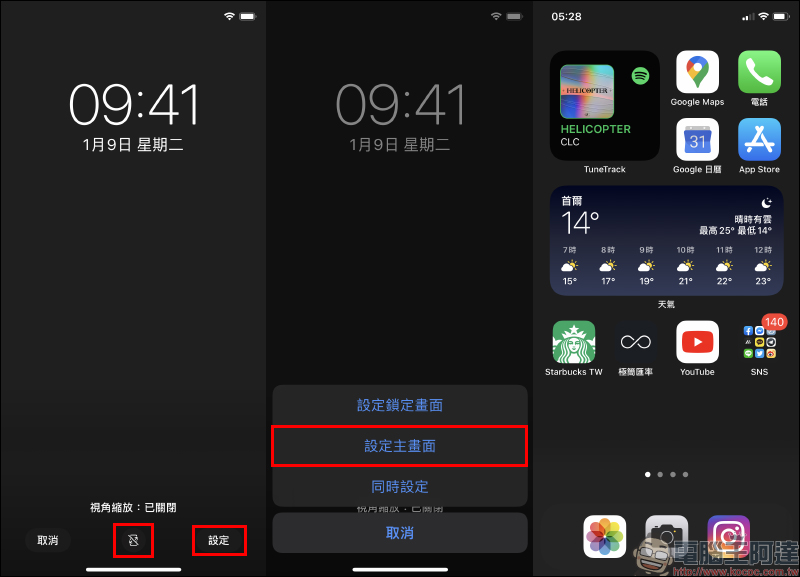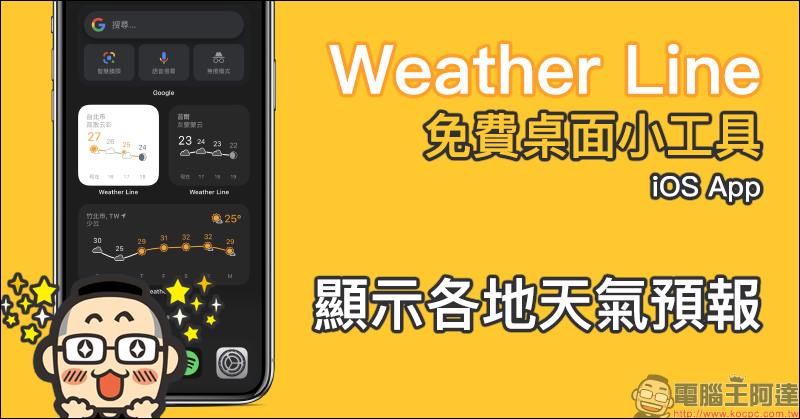在 iOS 14 開始有了桌面小工具,也讓許多 iOS 用戶更加重視打造自己專屬風格的頁面。然而,除了藉由多種桌面小工具和應用程式間的排列,主畫面下方的 Dock 欄位目前尚未提供隱藏的選項。不過其實只要透過一些小技巧就能輕鬆將它隱藏起來囉!近期,專門為 iPhone 製作特殊桌布的 @heyeased 分享深色和淺色兩種桌布,就能實現隱藏 Dock 欄位的效果。

iOS 14 隱藏底部 Dock 隱藏小技巧:將主畫面底部 Dock 欄位完美隱藏,深色、淺色外觀都適用!
在 iOS 主畫面底部的 Dock 欄位,總是會依照用戶外觀顯示設定的不同呈現深色或淺色的色塊,對於希望讓應用程式、桌面小工具以及 Dock 欄位看起來更一致,其實只要換上適當的桌布並進行幾項設定步驟,就能將 iPhone 底部的 Dock 欄位隱藏囉!
來自日本專門為 iPhone 製作特殊桌布的 @heyeased ,近期就是出了一組隱藏 Dock 的桌布,針對不同外觀設定的用戶釋出搭配淺色外觀的白色桌布和深色外觀的深灰色桌布:
Dock 隱藏桌布下載:
淺色外觀適用(點我前往下載)|深色外觀適用(點我前往下載)
首先將 iOS 14 用戶先開啟「設定」,並分別在「螢幕顯示與亮度」設定對應的外觀深淺,由於需要搭配外觀設定才能呈現最佳的 Dock 欄位隱藏效果,因此建議將外觀設定的「自動」調整這選項關閉。
接著在下載上方的桌布圖片後,於「背景圖片」頁面選擇「選擇新的背景圖片」:
選擇這次的桌布後,於桌布設定將「視角縮放」修改為「已關閉」,接著選擇「設定主畫面」即可:
之所以能隱藏 Dock 欄位,還是取決於「桌布」和「外觀」設定才行。假如習慣使用深色模式的用戶,就必須在開啟深色模式搭配深色桌布。假如「深色模式搭配白色桌布」則會讓桌布背景與 Dock 欄位都呈現不同的淺灰色。反之,「淺色模式搭配深色桌布」,則會讓桌布背景與 Dock 欄位都呈現不同的深灰色。
Dock 隱藏桌布下載:
淺色外觀適用(點我前往下載)|深色外觀適用(點我前往下載)
消息來源:@heyeased